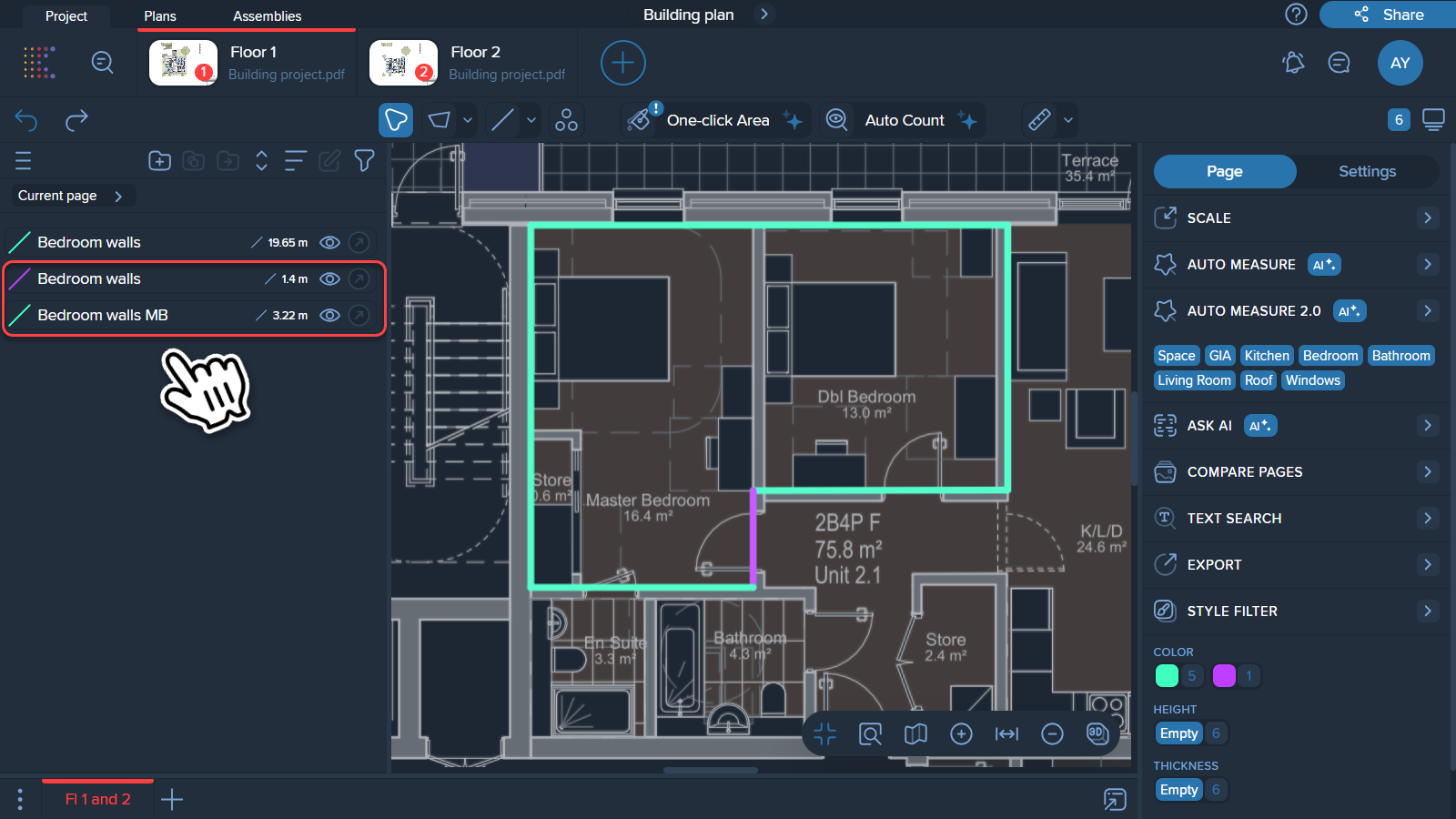Le Mode Pivot est conçu pour éviter qu'un nombre excessif de mesures n'encombre le Gestionnaire de Mesures et pour éliminer le besoin de les organiser une par une dans des dossiers séparés. Essentiellement, le Mode Pivot regroupe toutes les mesures de même type et ayant des propriétés identiques en une seule entrée dans le Gestionnaire de Mesures.
1. Accédez au menu du Gestionnaire de Mesures : Recherchez l'icône de menu (trois lignes horizontales) située dans le coin supérieur gauche de l'écran.
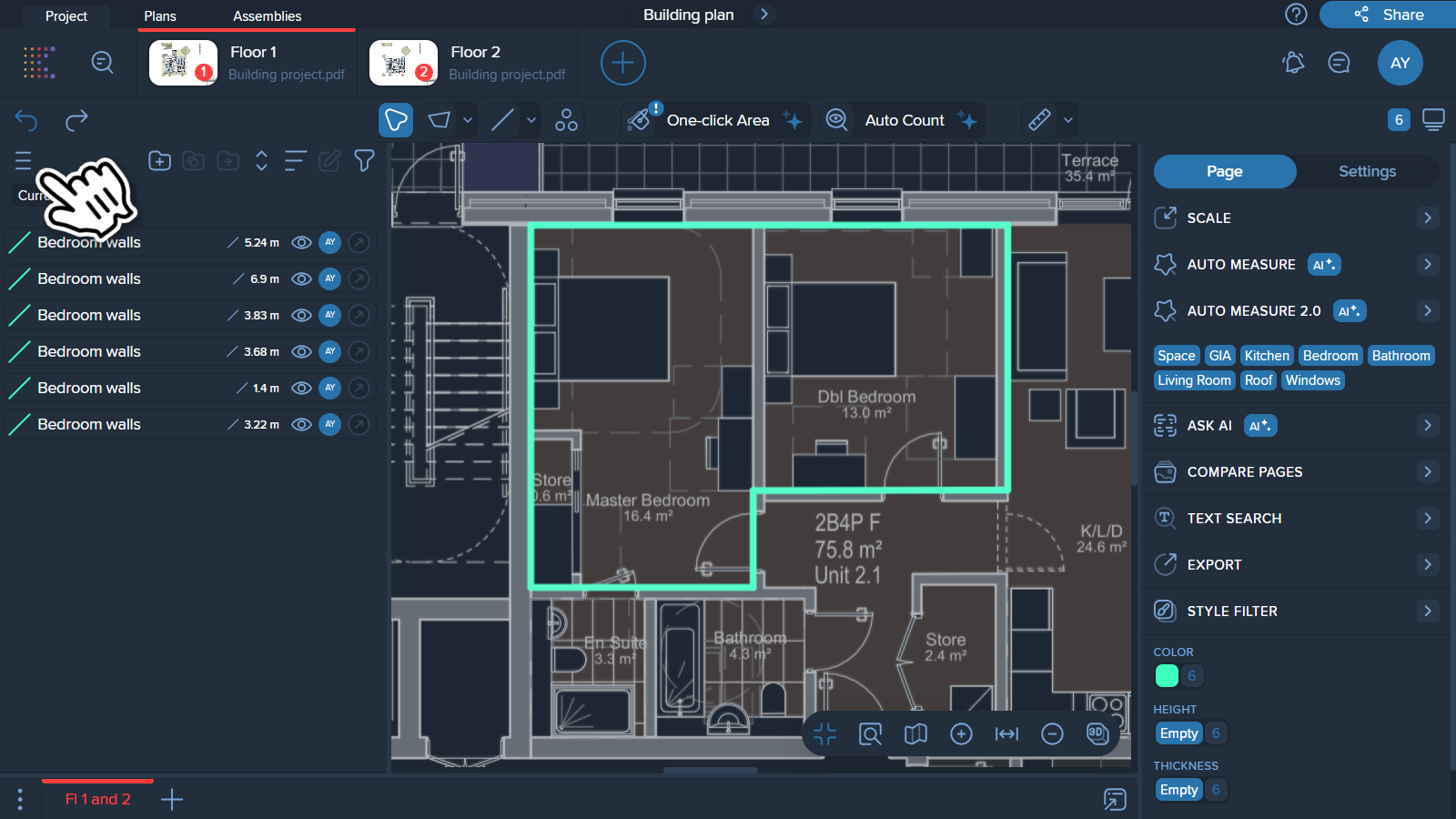
2. Cliquez sur l'icône de menu et trouvez 'Pivot' dans le menu ouvert.
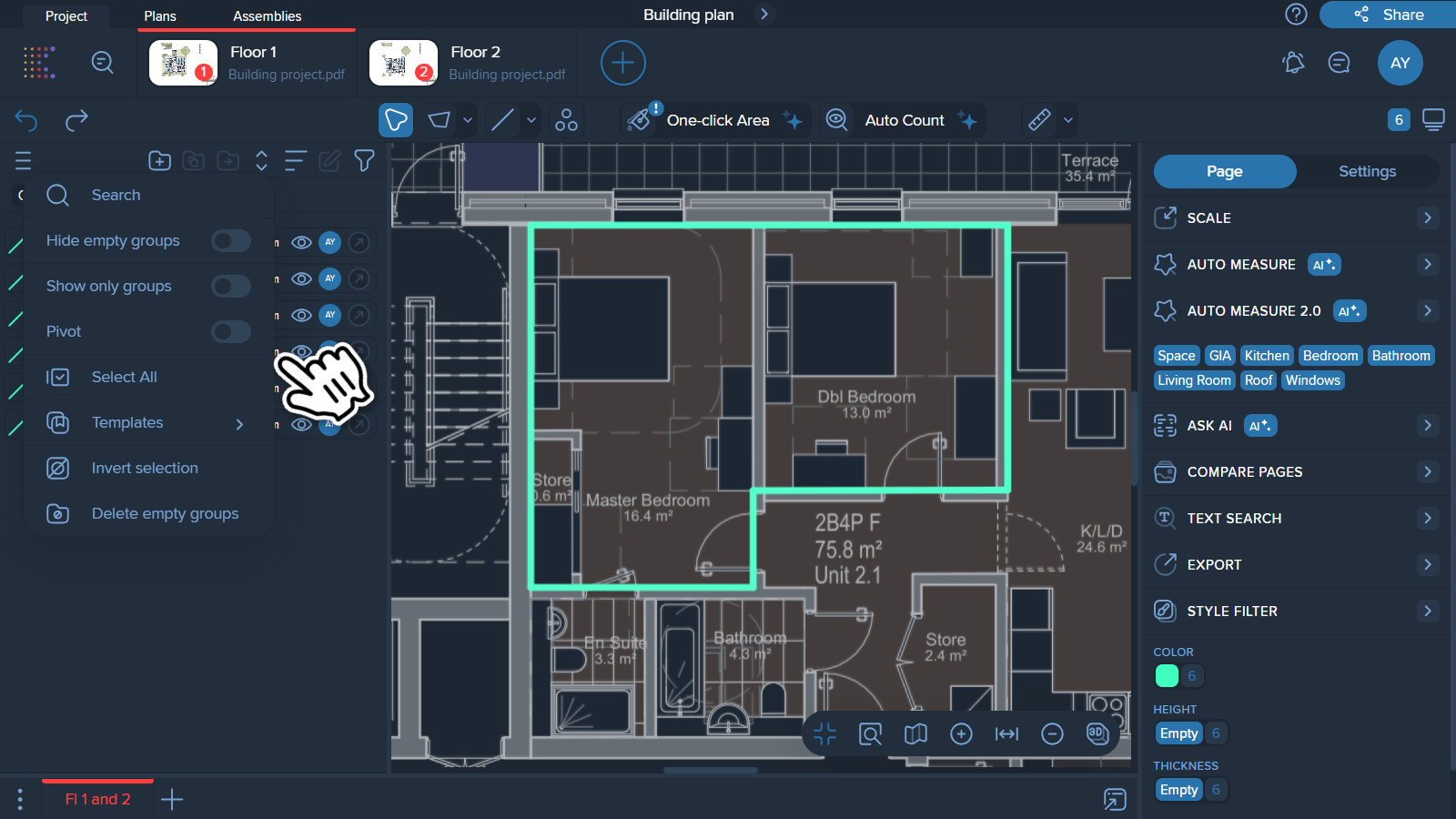
3. Basculez l'interrupteur du Mode Pivot : Basculez l'interrupteur Pivot sur la position "on" pour activer le Mode Pivot.
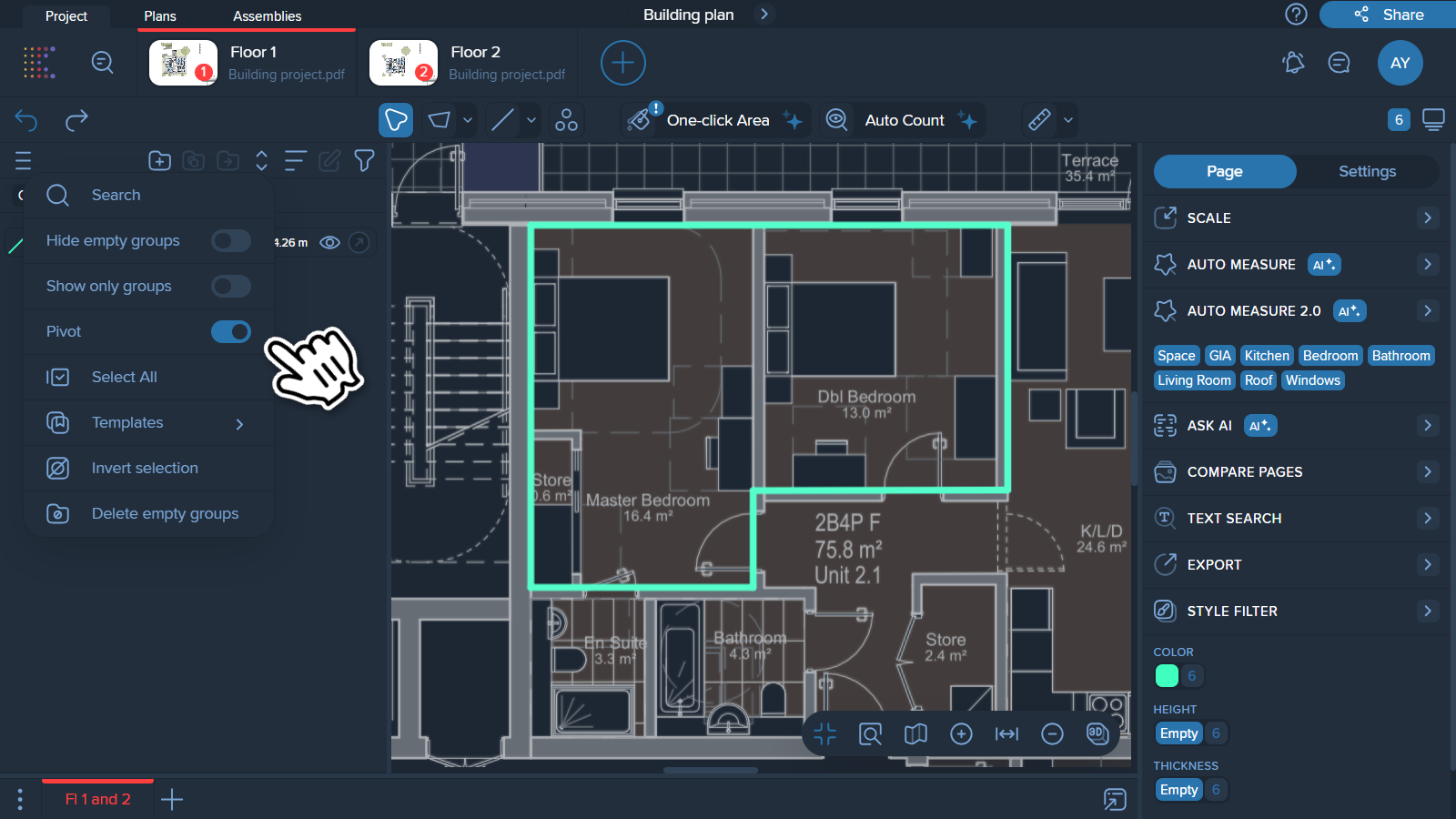
Note❗
Le Mode Pivot est activé par défaut. Pour le désactiver, basculez simplement l'interrupteur Pivot sur la position "off".
Par exemple, si vous avez cinq polylignes qui partagent les mêmes propriétés (couleur, nom, hauteur, épaisseur et style), l'activation du Mode Pivot dans le Gestionnaire de Mesures affichera une seule mesure de polyligne avec la longueur totale des cinq polylignes combinées.
1. Mode Pivot désactivé
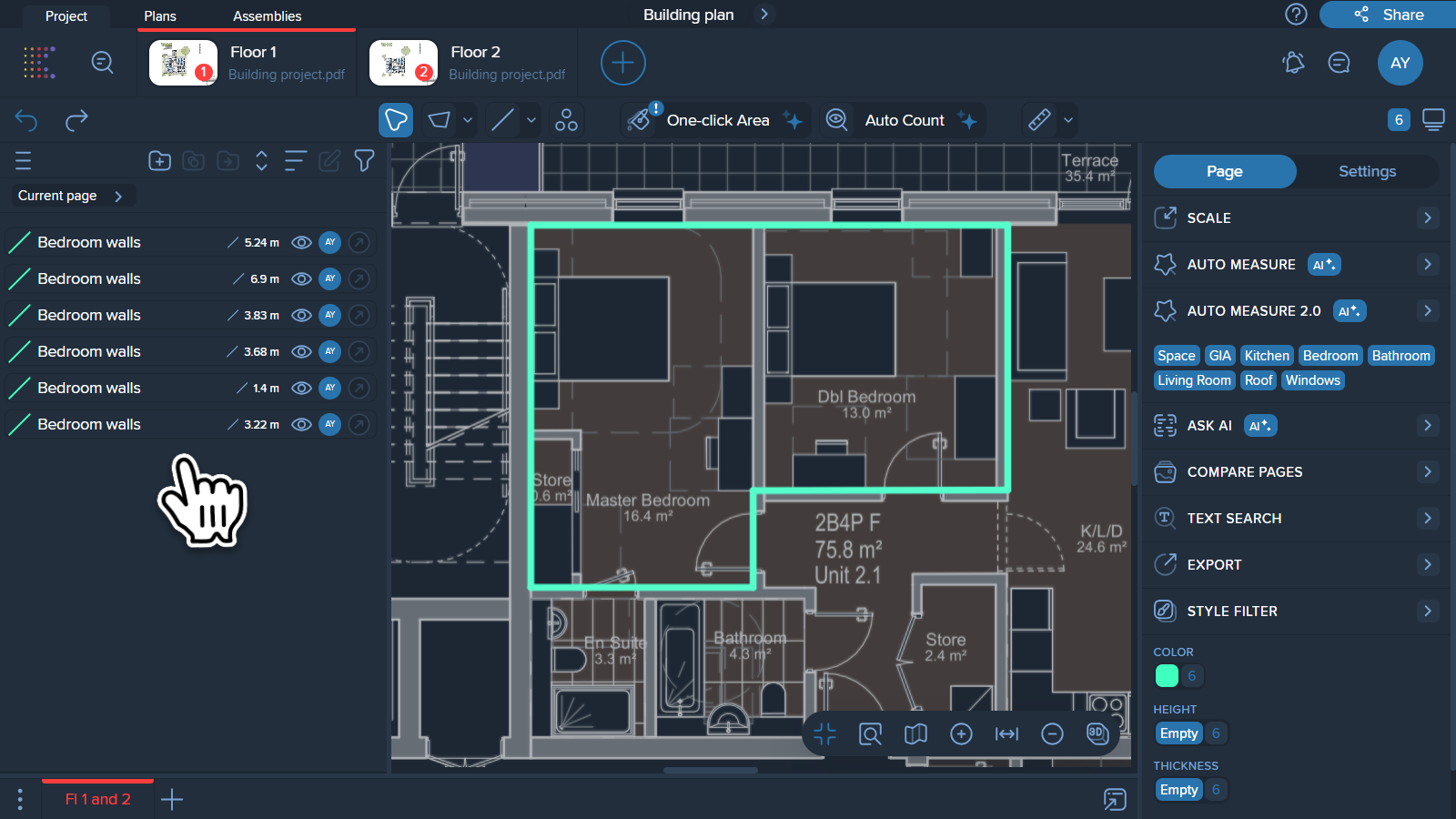
2. Mode Pivot activé
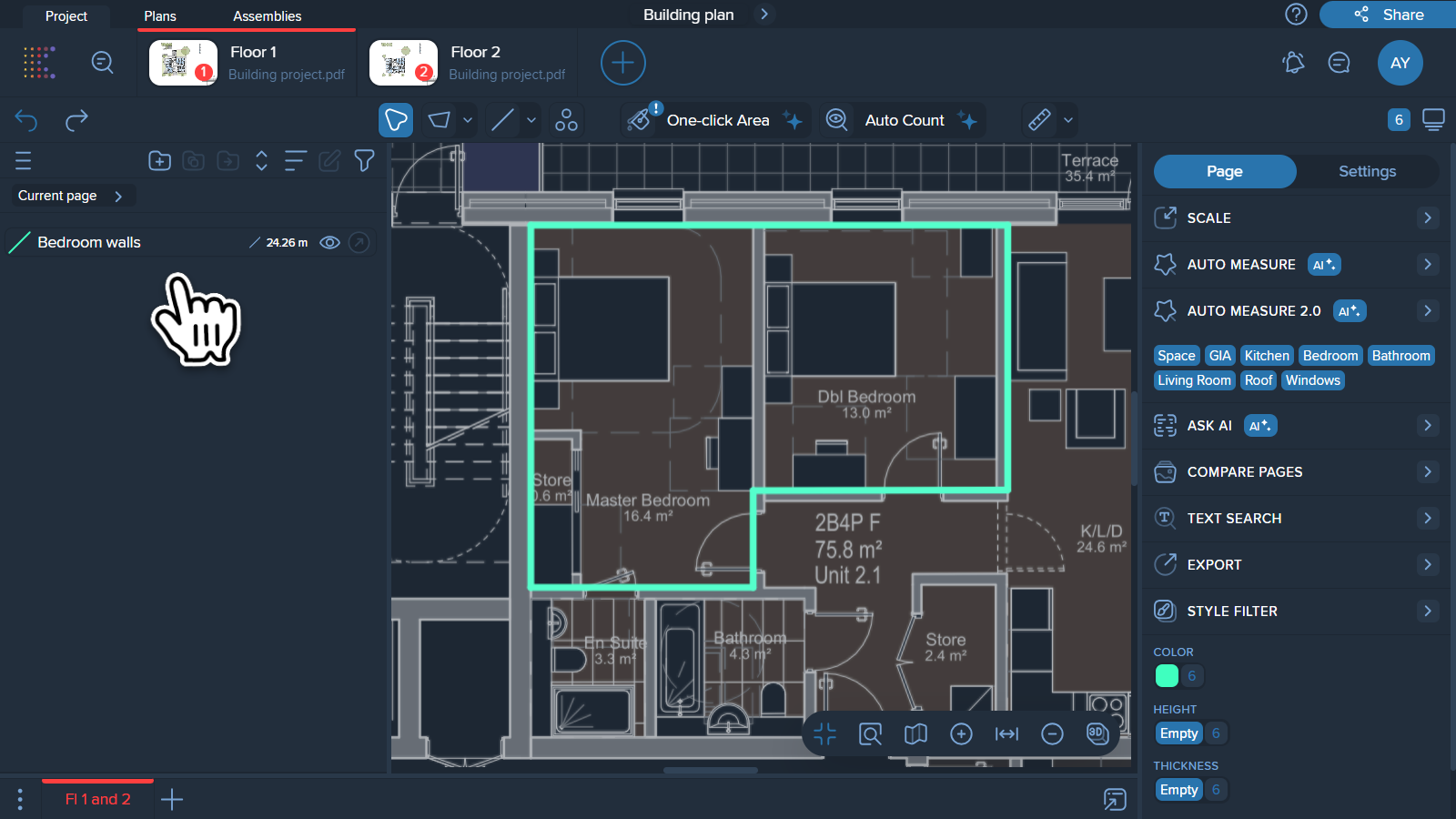
Note❗
Le Mode Pivot regroupe uniquement les mesures qui sont entièrement identiques dans tous les paramètres. Si ne serait-ce qu'un paramètre (comme la couleur, le nom, l'épaisseur, la hauteur, etc.) diffère, elles seront affichées comme des mesures séparées en Mode Pivot.